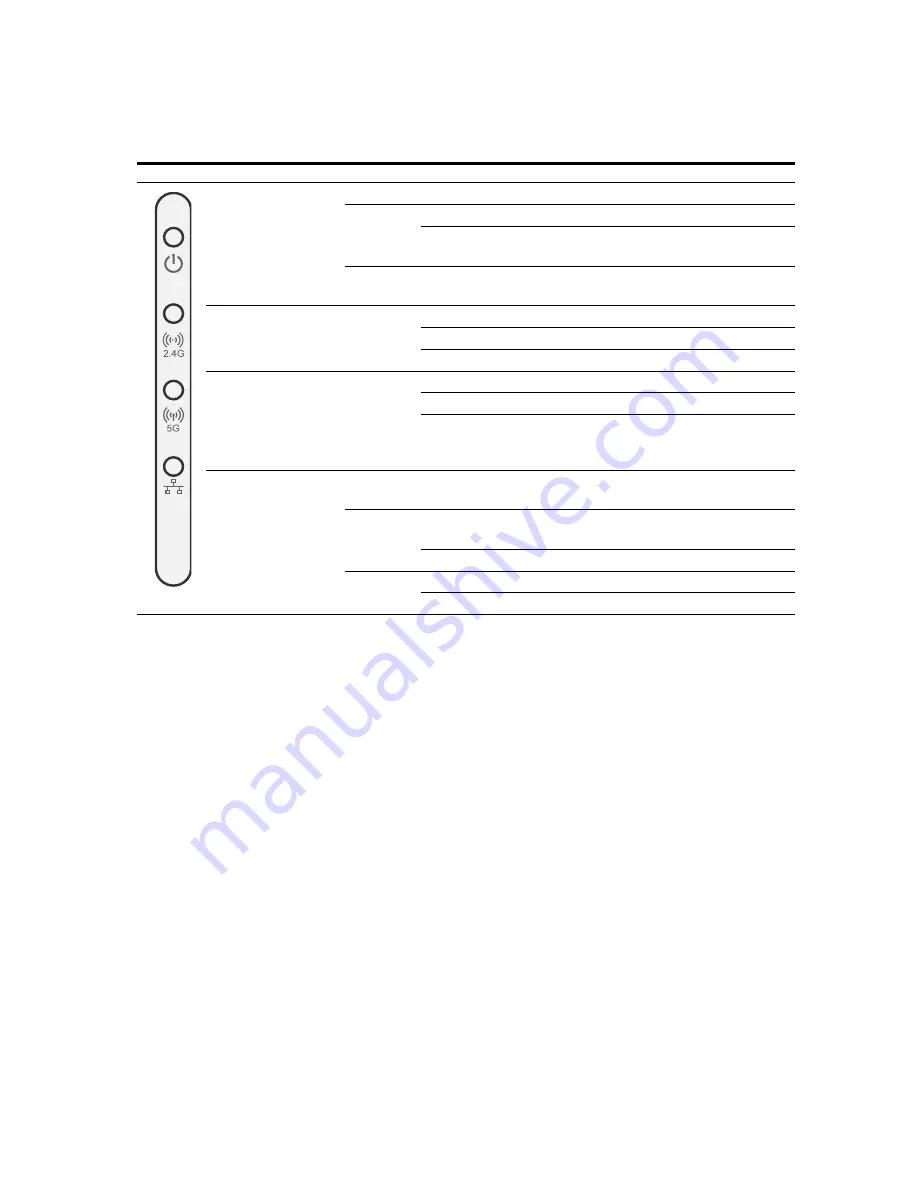
58
5. Verificação dos Indicadores LED
Quando o PA for conectado à eletricidade, os LEDs indicarão a atividade como a seguir:
6. Instalação do software
O aplicativos a seguir está incluído no CD-ROM do Utilitário WIDMan da 3Com:
•
Utilitário Wireless Infrastructure Device Manager (WIDMan)
É necessário instalar o software Wireless Infrastructure Device Manager (WIDMan) no computador
para descobrir e configurar o PA.
1
Ligue o computador.
2
Insira o CD de Instalação da 3Com na unidade de CD-ROM.
O menu do CD aparece. Caso o menu não apareça, é possível iniciar o menu Configuração
no menu Iniciar do Windows. Por exemplo:
Iniciar> Executar> d:\setup.exe
3
No menu, clique em
Install/Uninstall WIDMan
.
4
Na tela seguinte, clique duas vezes em
3Com Wireless Infrastructure Device Manager
e
clique em
Instalar
. A instalação começa.
5
Siga as instruções em cada tela para concluir a instalação. Quando solicitado, reinicialize o
computador.
Indicador
Cor
Estado
Descrição
LED 1
(Alimentação/
Sistema)
Apagado Sem alimentação
Âmbar
Aceso
Falha de CPU ou do sistema
Piscando Inicialização ou redefinição do sistema
(autoteste e carga de software)
Verde
Aceso
Energizado e pronto para entrar em
operação.
LED 2
(2.4G)
Verde
Apagado Rádio desativado
Aceso
Rádio ativado
Piscando Atividade
LED 3
(5G)
(apenas no 3Com
AirConnect 9550
Access Point)
Verde
Apagado Rádio desativado
Aceso
Rádio ativado
Piscando Atividade
LED 4
(Ethernet)
Apagado Link 10/100/1000 BASE-T não detectado ou
desativado administrativamente
Âmbar
Aceso
Link 10/100 BASE-T detectado, sem
atividade
Piscando Link 10/100 BASE-T em atividade
Verde
Aceso
Link 1000 BASE-T detectado, sem atividade
Piscando Link 1000 BASE-T em atividade
Summary of Contents for AirConnect 9550
Page 68: ...66...









































